Sådan rettes Valorant VAN 1067-fejl?
I denne artikel vil vi forsøge at løse "VAN 1067"-fejlen, som Valorant-spillere støder på, mens de åbner spillet.

Valorante spillere støderpå fejlen "VAN 1067", når de åbner spillet, og deresadgang til spillet erblokeret. Hvis du står over for et sådantproblem, kan du finde en løsning vedat følge forslagene nedenfor.
Hvad er Valorant VAN 1067-fejl?
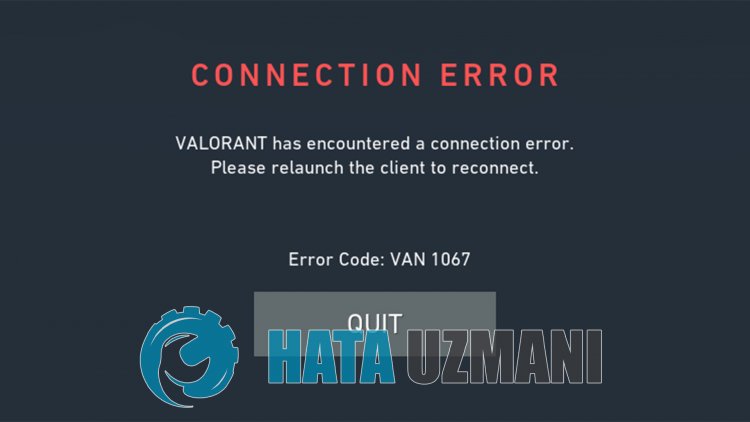
Denne fejl er enaf de forskellige fejl, der opstår som følgeaf VGC-tjenesten, nemlig "Vanguard Anti-Cheat"-systemet, der ikke fungerer korrekt eller går ned. Hvis du står over for et sådantproblem, kan vi forstå,at Vanguard Anti-Cheat-systemet ikke fungerer korrekt.
Vanguard Anti-Cheat-system, der går ned eller ikke fungerer korrekt, ses generelt som et scenarie, der kan opstå medblokeringafantivirussystemer. Til dette kan vi finde en løsningpåproblemet vedat tjekkeantivirussystemet.
Det faktum,at Vanguard Anti-Cheat-softwaren ikke eraktiv ibaggrunden, når computeren starter, kan få os tilat stødepå forskellige fejl som denne. Til dette kan vi forhindre en sådan fejl vedat køre "VGC"-tjenesten.
Sådan rettes Valorant VAN 1067-fejl
Forat rette denne fejl, vi stødtepå, kan du finde løsningenpåproblemet vedat følge forslagene nedenfor.
1-) Genstart computeren
Klassisk genstartaf computeren kan løse de fleste fejl. Hvis Riot Client genstartes, det vil sige computeren genstartes, kan vi finde løsningenpå denne fejl. Til dette skal du genstarte vores computer, køre Valorant somadministrator ogprøveat komme ind i spillet.
2-) Slåantivirusprogrammet fra
Deaktiver ethvertantivirusprogram, dubruger, eller slet det helt fra din computer. Hvis dubruger Windows Defender, skal du deaktivere det. Til dette;
- Skriv "virus- og trusselsbeskyttelse" i startsøgeskærmen, og åbn den.
- Klik derefterpå "Administrer indstillinger".
- Realtidsbeskyttelse til "Fra".
Derefter skal vi slåanden ransomware-beskyttelse fra.
- Åbn startskærmen for søgning.
- Åbn søgeskærmen vedat skrive Windows-sikkerhedsindstillinger.
- Klikpå Beskyttelse mod virus og trusler på skærmen, der åbnes.
- Klikpå muligheden Ransomware Protection i menuen.
- Sluk Kontrolleret mappeadgang på den skærm, der åbnes.
Efterat have udført denne handling,bliver vi nødt tilat tilføje Valorant-spilfiler som undtagelser.
- Skriv "virus- og trusselsbeskyttelse" i startsøgeskærmen, og åbn den.
- Indstillinger for virus- og trusselsbeskyttelseAdministrer indstillinger og derefter Ekskluderinger vælg Tilføj eller fjern ekskluderinger.
- Tilføj en ekskludering, og vælg derefter mappen Valorant game gemtpå din disk.
Efter denneproces skal du lukke Valorant-spillet helt ved hjælpaf en task manager ogprøveat køre Valorant-spillet igen. Hvisproblemet fortsætter, så lad os gå videre til vores næste forslag.
3-) Tillad Firewall
Firewallenblokerer muligvis Valorant-spillet. Forat forhindre dettebliver vi nødt tilat tillade nogle få dygtigeapplikationer fra Windows Defender Firewall.
- I startskærmbilledet for søgning skal du skrive Windows Defender Firewall og åbne den.

- Klikpå Tillad enapp eller funktionat omgå Windows Defender Firewall i venstre sideaf skærmen, der åbnes.

- Klikpå knappen Skift indstillinger i den menu, der åbnes.

- Når du har klikketpå knappen, vil knappen Tillad enandenapplikation nedenfor væreaktiv. Lad os klikkepå denne knap.

- Klikpå knappen Gennemse på den skærm, der åbnes, og åbn den vedat fåadgang til den filplacering, jeg harangivet nedenfor.</li >

- Så lad os foretage vores valg vedat fåadgang til den filplacering, jeg efterlod. C:\Riot Games\VALORANT\live\VALORANT.exe


- Så tilføjer vi følgende mapper vedat gøre det samme.
- C:\Program Files\Riot Vanguard\vgc.exe
- C:\Riot Games\Riot Client\RiotClientServices.exe



- Når vi har udført disse handlinger, genstarter vi vores computer vedat trykkepå OK-knappen. Så kan du køre Valorant Launcher
4-) Tjek Vgc Service
Du støder muligvispå sådanne fejlpå grundaf vgc-tjenesten. Til dette kan vi finde en løsningpåproblemet vedat tjekke Vgc-tjenesten.
- Hvis du har udført ovenstående handling, men stadig får den samme fejl, så lad os fåadgang til filen "C:\Program Files\Riot Vanguard". (Filadgangen til dit Fix-spil skal også være i mappen C:\.) Lad os åbneprogrammet
- uninstall.exe og udføre sletningen.(Lad os sige ja til denadvarsel, der vises.)
- Lad os køre vores VALORANTspilpå vores skrivebord.
- Startprogrammet vil scanne for manglende filer og geninstallere og geninstallere vgc i tjenestetilstand.
- Når scanningen er klar, skal du skrive Tjenester i startsøgelinjen og åbne den.

- Åben Tjenester vindue vgc tjeneste find det, og dobbeltklikpå det.
- Vibliver nødt tilat starte tjenestetilstanden vedat ændre opstartstypen til Automatisk.

- Når denne handling er udført, vil tjenestestatussen være Kører.

Efter denneproces kan du genstarte din computer og logge indpå spillet.
![Hvordan rettes YouTube-serverfejlen [400]?](https://www.hatauzmani.com/uploads/images/202403/image_380x226_65f1745c66570.jpg)































